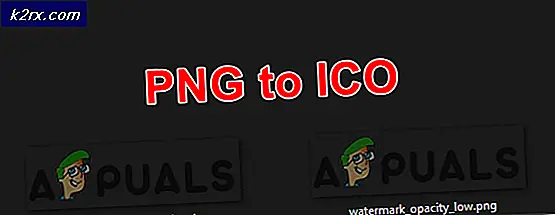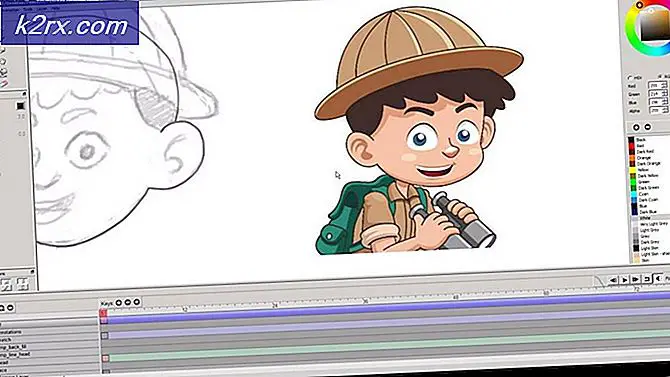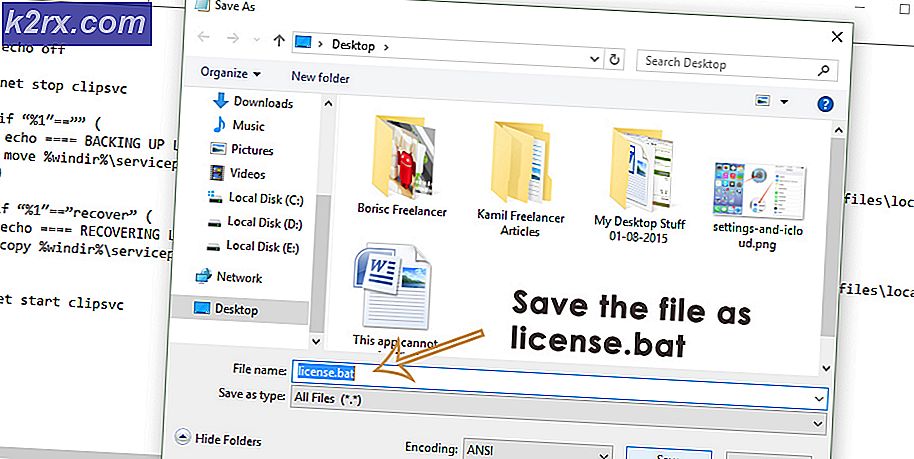Cara mengedit variabel lingkungan di Windows 10
Variabel lingkungan adalah nilai-nilai yang mengandung semua informasi mengenai lingkungan sistem . Setiap proses di dalam OS Windows memiliki blok yang berisi serangkaian variabel lingkungan dan nilai-nilai mereka. Ada dua macam variabel lingkungan yaitu Variabel Lingkungan Pengguna dan Variabel Lingkungan Sistem . Seperti namanya, variabel lingkungan pengguna ditetapkan untuk setiap pengguna sementara variabel lingkungan sistem adalah untuk semua orang yang menggunakan sistem.
Setiap pengguna yang bekerja pada skrip command prompt atau batch akan sangat menyadari variabel lingkungan karena pengulangan nilai lagi dan lagi. Setiap variabel lingkungan memiliki dua parameter yaitu nama dan nilai . Jadi, Anda dapat mengedit atau membuat variabel lingkungan Anda sendiri untuk memudahkan pekerjaan untuk diri sendiri. Jadi, dalam panduan ini, saya akan membahas tentang cara mengedit variabel lingkungan di Windows 10.
Mengedit Variabel Lingkungan:
Untuk mengedit variabel lingkungan, ikuti langkah-langkah di bawah ini untuk mengaksesnya.
Menavigasi ke Variabel Lingkungan Menggunakan Command Prompt:
1. Jika Anda ingin memiliki akses ke kedua variabel yaitu variabel pengguna dan sistem, kemudian, buka Command Prompt yang ditinggikan dengan mengklik kanan di atas ikon Start Menu dan pilih Command Prompt (Admin) dari daftar.
2. Saat berada di dalam prompt perintah, ketik atau salin / tempel perintah berikut yang dinyatakan di bawah ini. Anda dapat menempel perintah dengan mengklik kanan di dalam Command prompt dan memilih Paste . Tekan tombol Enter untuk menjalankan perintah.
Perintah: rundll32.exe sysdm.cpl, EditEnvironmentVariables
3. Setelah menekan Enter, jendela Environment Variables akan muncul dengan bagian untuk variabel Pengguna dan bagian lain untuk variabel Sistem .
TIP PRO: Jika masalahnya ada pada komputer Anda atau laptop / notebook, Anda harus mencoba menggunakan Perangkat Lunak Reimage Plus yang dapat memindai repositori dan mengganti file yang rusak dan hilang. Ini berfungsi dalam banyak kasus, di mana masalah ini berasal karena sistem yang rusak. Anda dapat mengunduh Reimage Plus dengan Mengklik di Sini4. Untuk mengedit variabel, pilih variabel itu dan tekan tombol Edit untuk mengubah Nama atau Tekan OK sesudahnya.
5. Jika Anda ingin membuat variabel lingkungan baru untuk diri sendiri, kemudian, klik tombol Baru dan ketik Nama dan Nilai untuk variabel tertentu yang diikuti oleh OK
Menavigasi ke Variabel Lingkungan Secara Manual
1. Tekan Win + tombol X pada keyboard dan pilih Sistem dari daftar.
2. Di dalam jendela Sistem, klik Pengaturan sistem lanjutan yang terletak di sebelah kiri.
3. Di dalam pengaturan sistem lanjutan, klik tombol Variabel Lingkungan di bagian bawah dan lakukan ikuti prosedur yang sama untuk mengedit variabel lingkungan seperti dijelaskan di atas.
TIP PRO: Jika masalahnya ada pada komputer Anda atau laptop / notebook, Anda harus mencoba menggunakan Perangkat Lunak Reimage Plus yang dapat memindai repositori dan mengganti file yang rusak dan hilang. Ini berfungsi dalam banyak kasus, di mana masalah ini berasal karena sistem yang rusak. Anda dapat mengunduh Reimage Plus dengan Mengklik di Sini